图文研习win10系统新建库提示文件系统错误163109的办法
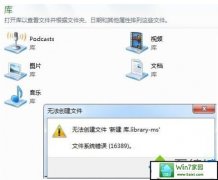
- 大小:333
- 语言:简体中文
- 时间:2019-10-28
- 方式:免费软件
- 类型:国产软件
- 环境:Win2003 / WinXP / Win7/ Win8 / Win10
- 安全检测: 360安全卫士 360杀毒 电脑管家
- 星级 :
下载地址
系统简介
你是否遇到过win10系统新建库提示文件系统错误16389的问题。那么出现win10系统新建库提示文件系统错误16389的问题该怎么解决呢?很多对电脑不太熟悉的小伙伴不知道win10系统新建库提示文件系统错误16389到底该如何解决?其实只需要1、首先在win10开始菜单的搜索框中键入“gpedit.msc”,并敲击回车 2、此时如果弹出用户账户控制窗口,请允许以继续就可以了。下面小编就给小伙伴们分享一下win10系统新建库提示文件系统错误16389的详细步骤:
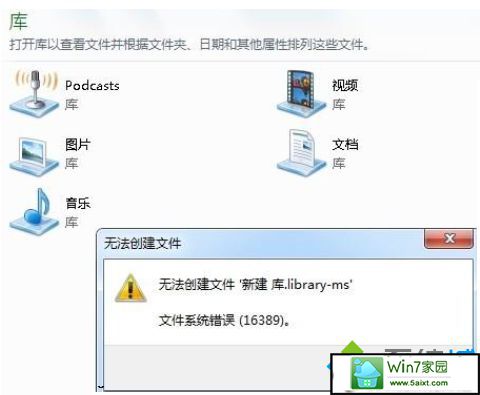
解决方法/步骤:
1、首先在win10开始菜单的搜索框中键入“gpedit.msc”,并敲击回车’
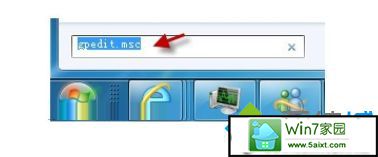
2、此时如果弹出用户账户控制窗口,请允许以继续,如下图所示:
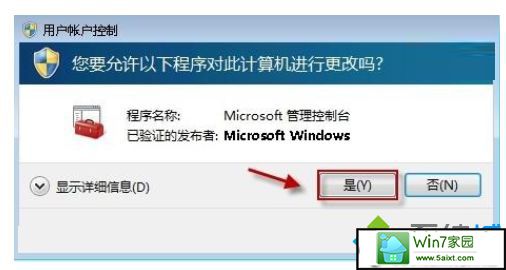
3、打开win10组策略编辑器,在左边本地计算机策略栏请依次定位到“用户配置”→“管理模板”→“windows 组件”→“windows 资源管理器”;
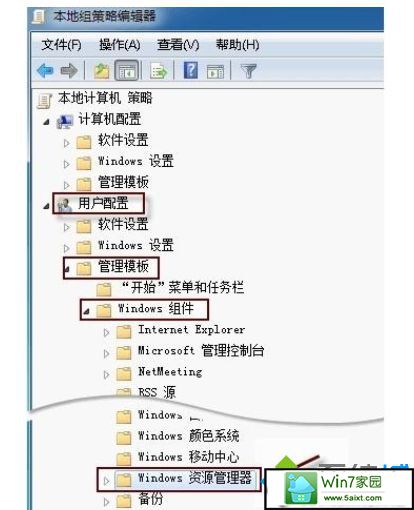
4、单击“windows 资源管理器”,在右边细节窗口中找到‘阻止用户将文件添加到与该用户对应的“用户文件夹”文件夹的根目录下’,并双击打开;

5、如果此处策略配置为“已启用”,会引起上述的报错。所以,这里我们要把它配置为“未启用”然后按“确定”保存更改;
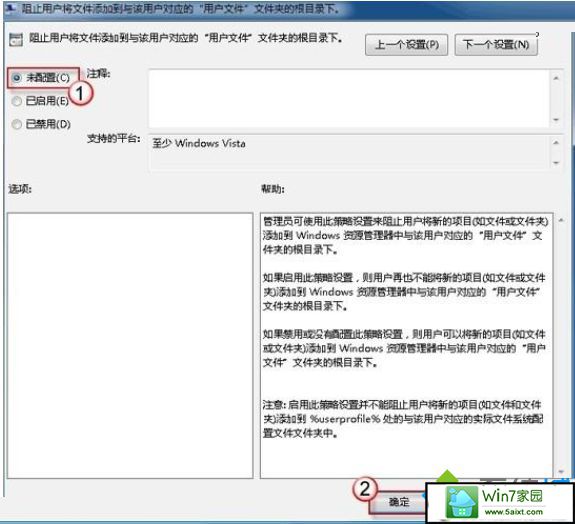
6、最后退出组策略编辑器,并重启计算机,新建“库”就可以顺利地进行了。
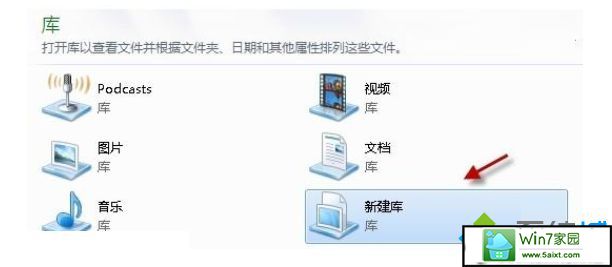
win10新建库提示文件系统错误16389的解决方法就跟大家分享到这里,
下载地址
云骑士系统推荐
- 1 云骑士 Win8.1 经典装机版 v2020.04(32位)
- 2 云骑士 Win7 2019.11 64位 典藏装机版
- 3 云骑士GHOST WIN7 SP1 X86 优化正式版 v2018.12
- 4 云骑士GHOST WIN7 SP1 X86 优化正式版 v2018.12
- 5 云骑士 XP 纯净装机版 v2020.03
- 6 云骑士 GHOST WIN10 X64 快速安装版 v2018.12
- 7 云骑士 Windows7 64位 优化国庆版 2019.10
- 8 云骑士 Windows7 64位 办公装机版 2019.11
- 9 云骑士 Win8.1 Ghost 64位 新机2020新年元旦版
- 10 云骑士GHOST WIN7 X64 安全旗舰版v2018.12
- 11 云骑士 Win7 安全国庆版 2019.10(32位)
- 12 云骑士 Ghost Win8.1 64位 增强装机版 v2020.02
- 13 云骑士 Ghost Win7 32位 热门装机版 v2020.05
- 14 新云骑士 Ghost XP SP3 电脑城装机版 2011.04
- 15 云骑士Ghost win10 64位专业装机版 v2018.12
- 16 新云骑士元旦
- 17 云骑士 Ghost Win10 x64 纯净珍藏版 V2016.12 (64位)
- 18 新云骑士Ghost XP SP3 选择版 1007
- 19 云骑士 WindoXP 64位 王牌2020新年元旦版
- 20 云骑士 Ghost Win7 32位 极速装机版 v2018.12
- 21 云骑士 Ghost Win10 64位 完整装机版 v2020.05
- 22 云骑士 Windows10 增强装机版64位 2019.11
- 23 云骑士GHOST WIN7 64位 完美旗舰版v2019.01
韩博士文章推荐
- 1 技术编辑恢复xp系统下安装VisUALfoxpr9.0的教程?
- 2 win10系统打开pdf文件的图解介绍
- 3 技术员练习win10系统登录界面文字和按钮样式更换的方案
- 4 问答解题:怎么修复电脑硬盘声响大的问题?
- 5 大神传授win7系统查询显卡内存?查询nvidia显卡显存大小的方案?
- 6 笔者练习winxp系统电脑下配置802.1x三种方式的办法?
- 7 手把手传授浅析电脑公司Ghostxp系统开机之后自动注销的方案?
- 8 win10系统显示的全是英文要如何还原成免费呢?
- 9 win10系统升级win10系统后开始菜单只有一栏磁贴的具体步骤
- 10 帮您操作win10系统任务栏高低调整的办法